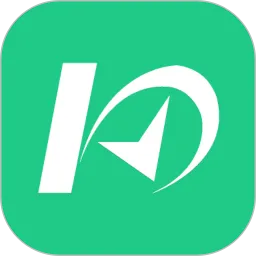在使用Windows 10操作系统的过程中,许多用户可能会遭遇一个较为常见的问题:开机未能正确启动。这个问题不仅影响了用户的日常工作与生活,还可能导致重要数据的丢失。在这篇文章中,我们将探讨这个问题的可能原因,以及相应的解决方案。

首先,让我们了解导致Windows 10开机未能正确启动的一些常见原因:
1. 系统文件损坏:操作系统在运行过程中,某些系统文件可能因病毒侵扰、恶意软件或意外关机等原因受到损坏。一旦这些关键文件受损,计算机便无法正常启动。

2. 硬件故障:硬盘、内存或主板等硬件的故障也可能导致系统无法启动。例如,硬盘有坏道或内存条接触不良,都可能影响到操作系统的正常加载。
3. 驱动程序问题:某些更新后的驱动程序可能与系统不兼容,导致操作系统无法顺利启动。尤其是显卡和主板驱动程序,一旦出现问题,画面会一片混乱,甚至直接影响启动过程。
4. BIOS设置错误:有时BIOS的设置不当也会影响系统的启动。例如,启动顺序设置错误,可能导致计算机尝试从不存在的设备启动。
5. 更新失败:Windows 10系统会定期推送更新,如果更新过程中发生错误,可能会导致系统无法引导到桌面。
了解了可能的原因后,我们来探讨一些有效的解决方法:
1. 安全模式启动:在开机时,连续按F8键(或在新版本中使用Shift键+F8)进入安全模式。如果能够成功进入安全模式,说明系统的基本文件未受到严重损坏,这时可以进行系统恢复或重新安装驱动程序。
2. 使用Windows恢复环境:在开机过程中的Windows徽标处,强制关机3次,进入Windows恢复环境。可以选择“修复计算机”,然后进入“故障排除”界面,进行系统修复或重置操作。
3. 检查硬件:如果怀疑硬件故障,可以通过更换硬盘线、插拔内存条等方式来检查硬件状态。如果在此过程中发现硬件损坏,及时更换是最好的解决方案。
4. 使用命令提示符:在Windows恢复环境中,打开命令提示符,输入“chkdsk /r”来检测并修复磁盘错误,或使用“sfc /scannow”命令扫描系统文件并修复损坏的部分。
5. 重装系统:如果以上方法均无效,可能需要考虑重装系统。在安装之前,请务必备份重要数据,以免造成更大损失。
最后,建议用户定期备份重要文件,使用专业的杀毒软件确保系统安全,保持操作系统和驱动程序的更新,尽量避免不必要的第三方软件安装,这些措施能够有效减少系统出故障的可能性。
总之,Windows 10开机未能正确启动的问题虽然让人头痛,但只要能够找到合适的解决方案,通常都能够顺利修复。希望今天的分享能够帮助到遇到此问题的用户们,让大家都能顺利使用计算机,享受科技带来的便利。